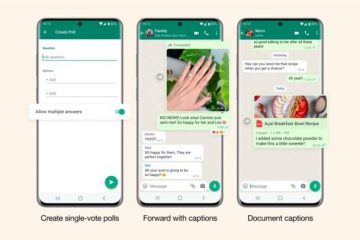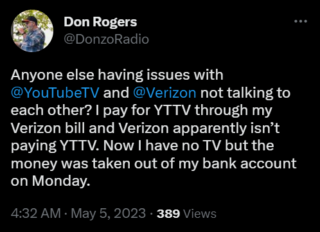Anda tidak perlu lagi beralih kepada aplikasi mudah alih WhatsApp untuk mengarang atau menerima panggilan. WhatsApp telah menyepadukan perkara yang sama pada WhatsApp untuk Windows dan Mac. Walaupun panggilan suara dan video berfungsi seperti yang diharapkan, kadangkala anda mungkin menghadapi masalah. Jika anda sering menghadapi perkara yang sama, ikuti helah penyelesaian masalah di bawah untuk membetulkan panggilan WhatsApp tidak berfungsi pada Windows 11.
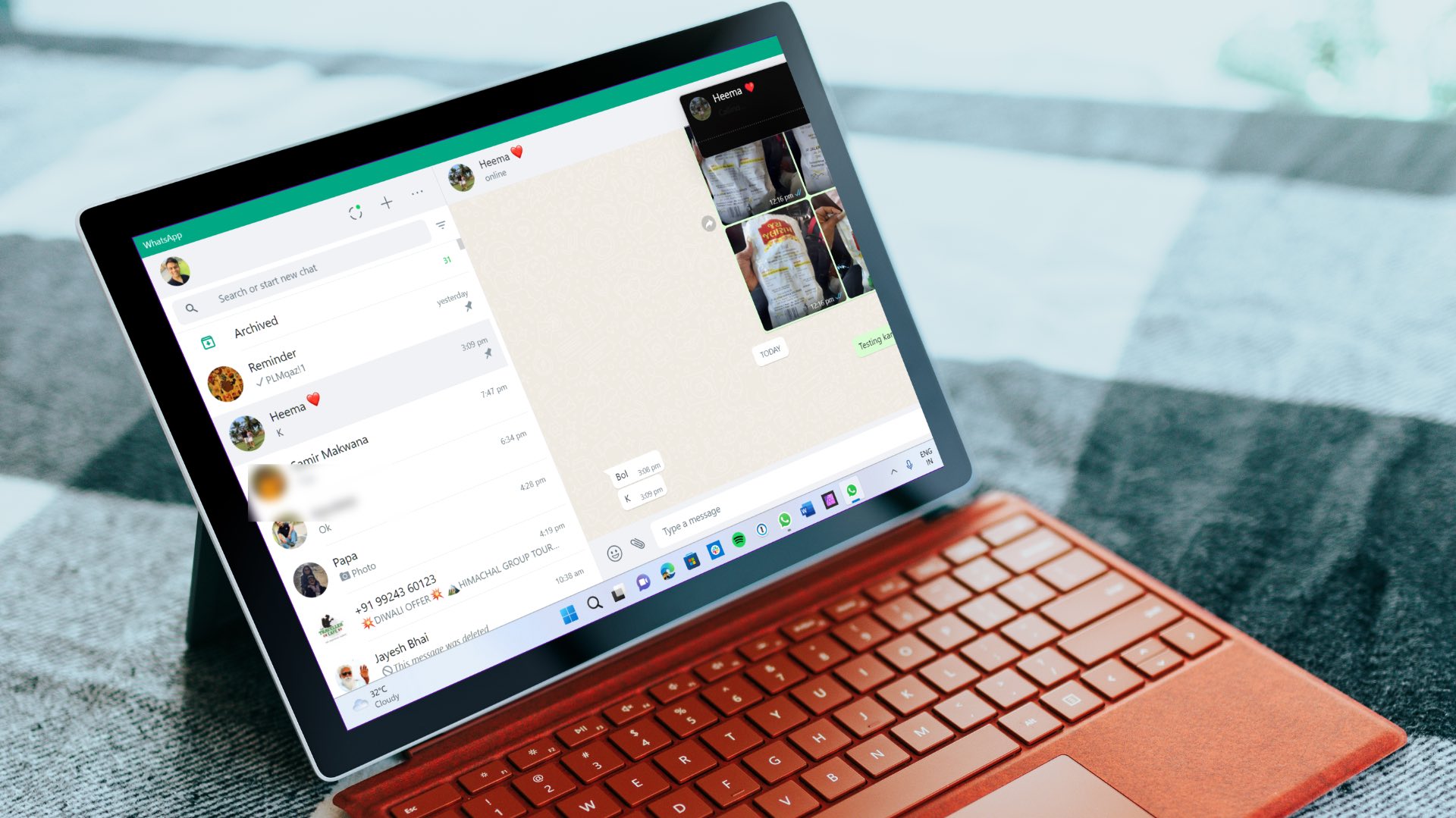
Seperti telefon anda, apl desktop WhatsApp memerlukan kebenaran yang berkaitan dan internet berkelajuan tinggi untuk membuat atau menerima panggilan dengan sempurna.
1. Gunakan Sambungan Internet Berkelajuan Tinggi
Anda mungkin terlepas dengan kelajuan internet satu digit (dalam Mbps) semasa panggilan suara WhatsApp. Tetapi untuk panggilan video WhatsApp tanpa gangguan, anda mesti menyambung ke Internet berkelajuan tinggi.
Jika anda menggunakan Wi-Fi, sambung ke frekuensi 5GHz yang lebih pantas, bukan 2.4GHz yang lebih perlahan. Pengguna PC juga boleh memilih sambungan Ethernet untuk memainkan kelajuan internet yang lebih pantas semasa aliran kerja mereka.
2. Dayakan Kebenaran Mikrofon
Jika peserta lain tidak dapat mendengar anda pada panggilan WhatsApp, anda mungkin telah melumpuhkan kebenaran mikrofon untuk WhatsApp pada Windows 11. Ikuti langkah di bawah dan dayakan akses mikrofon untuk WhatsApp.
Langkah 1: Lancarkan menu Tetapan Windows 11 (gunakan kekunci Windows + I).
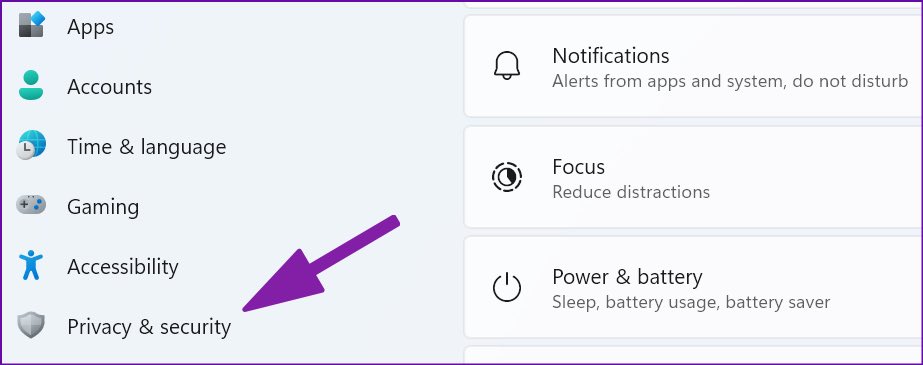
Langkah 2: Pergi ke menu Privasi & keselamatan.
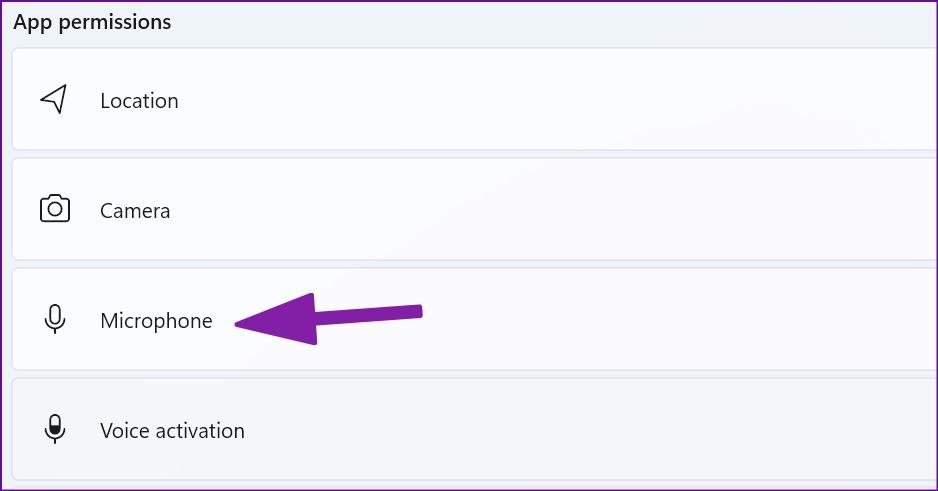
Langkah 3: Tatal ke kebenaran Apl dan buka Mikrofon.
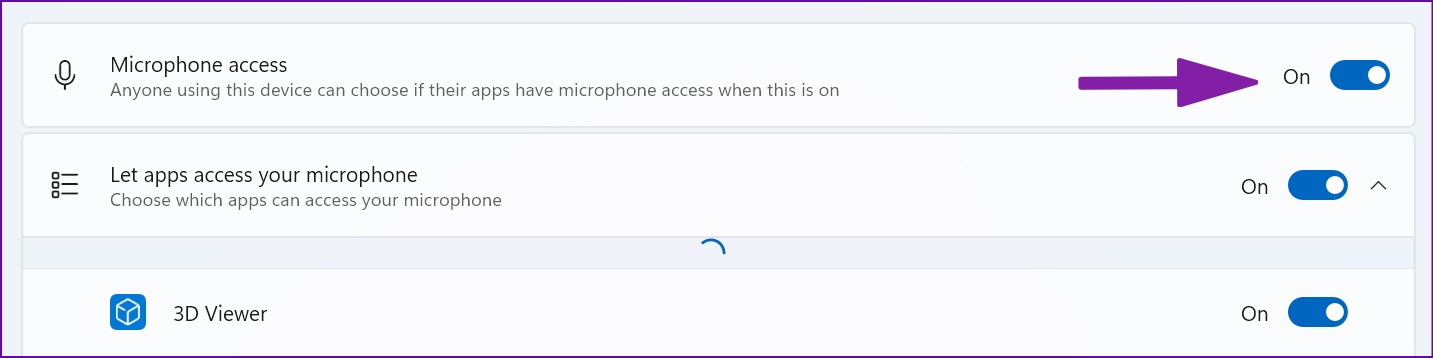
Langkah 4: Dayakan togol’Biarkan apl mengakses mikrofon anda’. Tatal ke bawah dan hidupkan kebenaran mikrofon untuk WhatsApp.
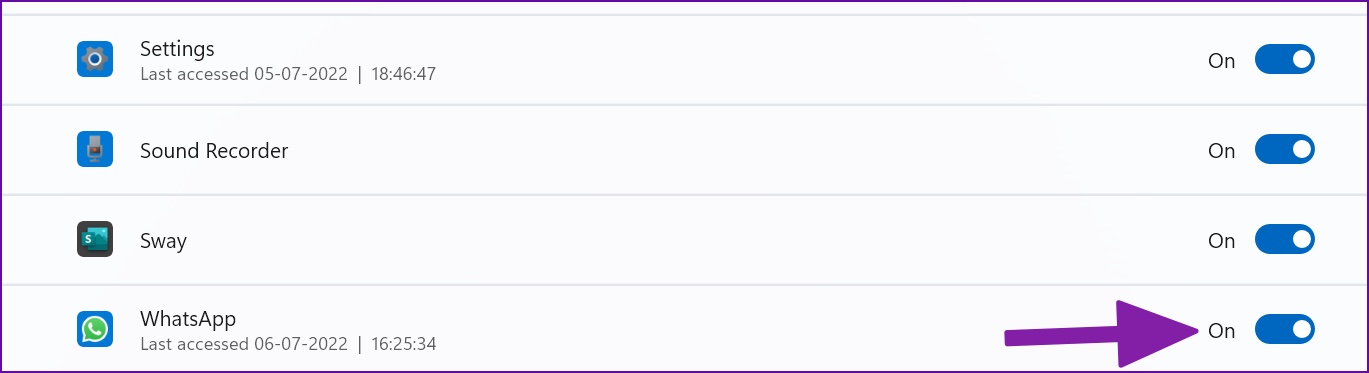
3. Dayakan Kebenaran Kamera untuk WhatsApp
WhatsApp memerlukan kebenaran kamera untuk mengakses kamera web pada komputer riba atau desktop anda dan menghantar suapan langsung semasa panggilan video.
Langkah 1: Pergi ke menu Privasi & keselamatan dalam Tetapan Windows 11 (rujuk langkah di atas).
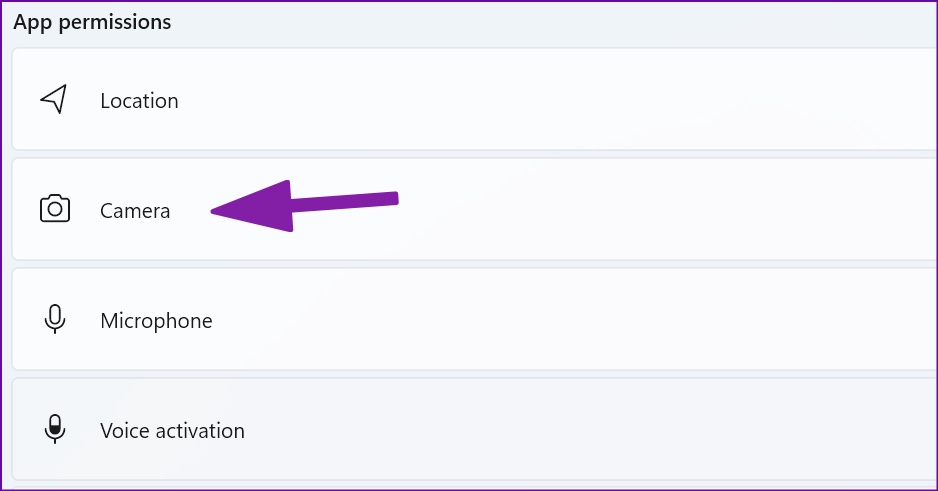
Langkah 2: Buka menu Kamera.
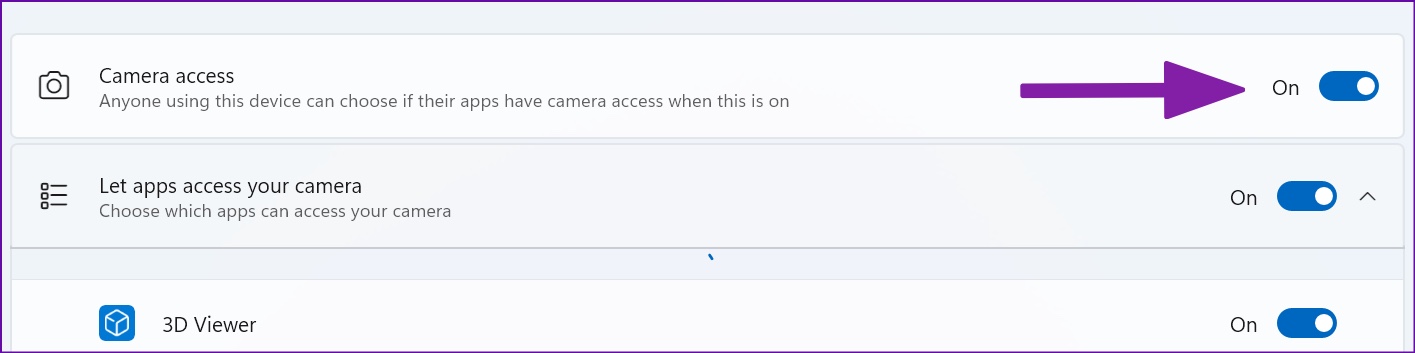
Langkah 3: Dayakan akses Kamera dan tatal ke bawah ke WhatsApp untuk menghidupkan kebenaran.
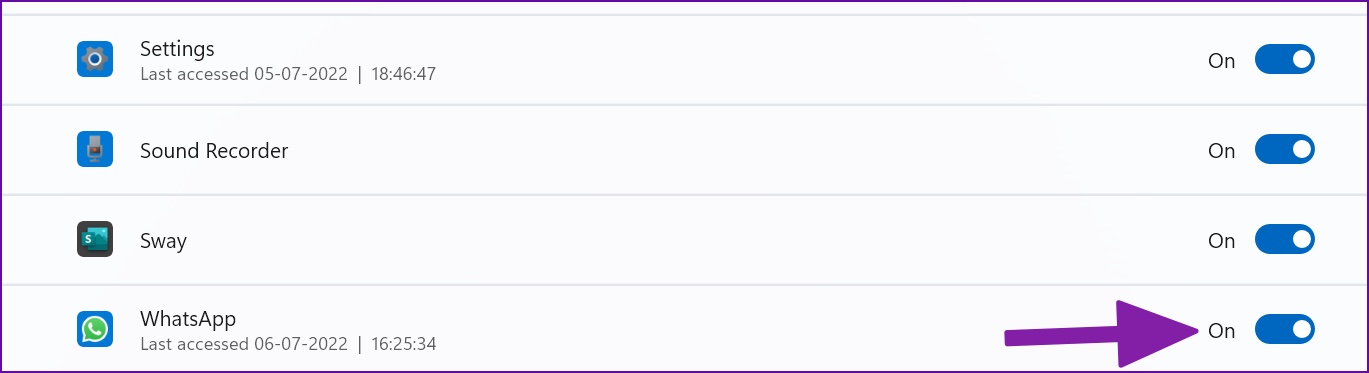
Mulai sekarang, anda tidak akan melihat skrin hitam semasa Panggilan video WhatsApp.
4. Pastikan WhatsApp Terbuka di Latar Belakang
Anda mesti memastikan WhatsApp terbuka di latar belakang untuk menerima semua panggilan suara dan video masuk. Jika WhatsApp tidak aktif di latar belakang, anda akan terus menerima panggilan pada telefon bimbit anda.
5. Semak Status Pelayan WhatsApp
Jika pelayan WhatsApp menghadapi gangguan, tiada satu pun fungsi apl akan berfungsi pada desktop. Anda tidak boleh menghantar mesej, gambar atau membuat panggilan. Anda boleh melawati downdetector di web dan mencari WhatsApp untuk mengesahkan isu tersebut. Anda akan melihat graf gangguan yang tinggi dan ulasan pengguna melaporkan perkara yang sama. Tunggu sehingga WhatsApp membetulkan gangguan dari penghujungnya dan cuba buat panggilan semula.
6. Nyahredam Panggilan Desktop Masuk
Mendapatkan panggilan WhatsApp berterusan pada desktop mungkin memecahkan aliran kerja anda. Anda mungkin telah meredamkan panggilan WhatsApp masuk pada desktop. Sudah tiba masanya untuk menyahredamkannya.
Langkah 1: Buka WhatsApp pada Windows.
Langkah 2: Pilih tiga titik menu di penjuru kanan sebelah atas.
Langkah 3: Buka Tetapan.
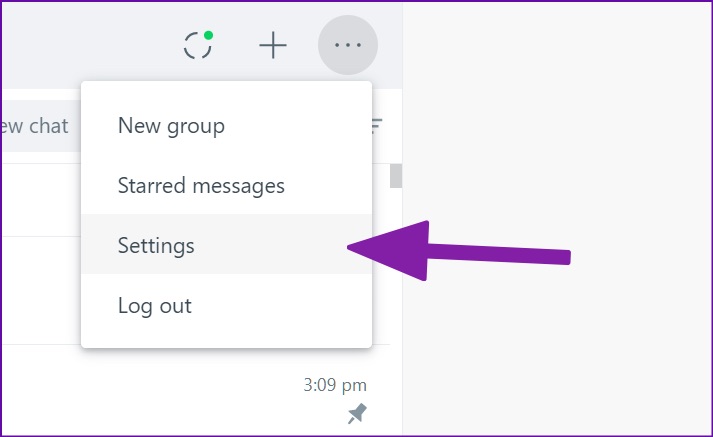
Langkah 4: Pergi ke menu Pemberitahuan.
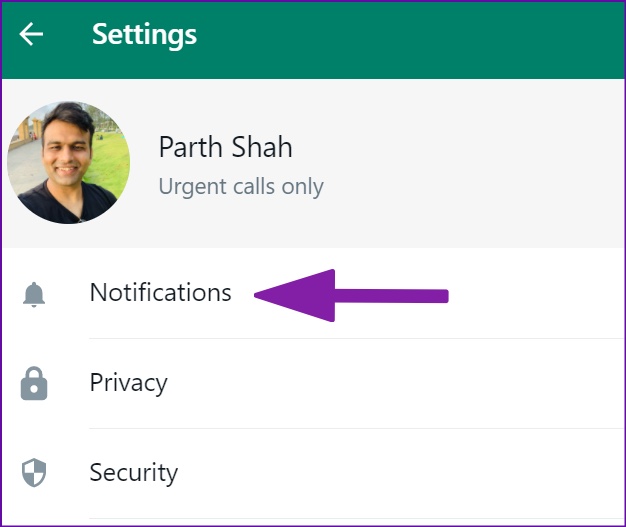
Langkah 5: Lumpuhkan tanda semak di sebelah’Redam semua panggilan desktop masuk’pilihan.

7. Pilih Mikrofon dan Kamera Berkaitan untuk Panggilan WhatsApp
Adakah anda menggunakan mikrofon luaran atau kamera web pada PC anda? Anda mesti memilih mikrofon dan kamera yang berkaitan daripada menu tetapan, semasa membuat panggilan WhatsApp.
Langkah 1: Buka WhatsApp dan pergi ke perbualan.
Langkah 2: Mulakan panggilan suara atau video.
Langkah 3: Pilih menu tiga titik dalam antara muka panggilan.
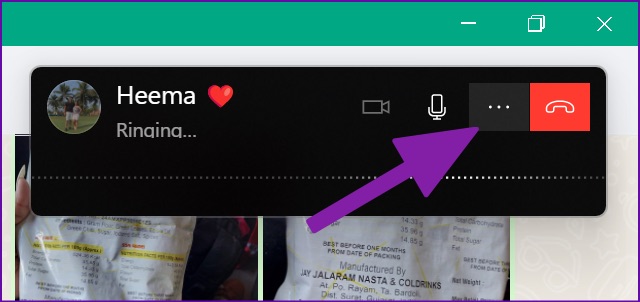
Langkah 4: Pilih yang berkaitan kamera, mikrofon dan pembesar suara untuk panggilan WhatsApp anda.
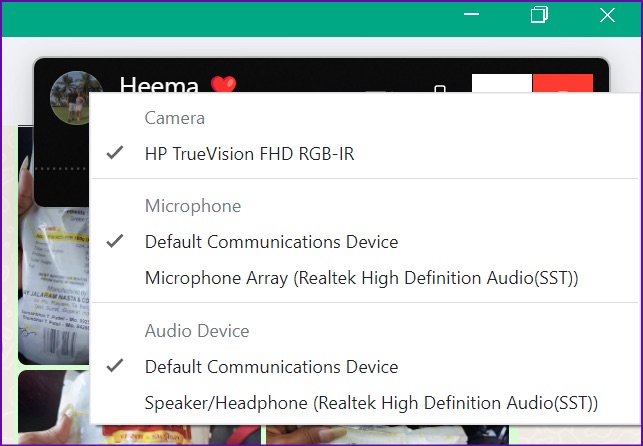
8. Matikan Peranti Bluetooth
Anda mungkin telah menyambungkan fon kepala atau fon telinga anda ke PC melalui Bluetooth dan melupakannya. Untuk semua panggilan masuk atau keluar, WhatsApp akan terus menggunakan peranti yang disambungkan untuk mikrofon dan output audio. Anda perlu memutuskan sambungan peranti Bluetooth pada PC anda.
9. Pastikan Anda Tidak Disekat Oleh Seseorang
Jika penerima telah menyekat anda di WhatsApp, panggilan anda akan menunjukkan status sambungan (bukannya berdering). Walaupun tiada cara konkrit untuk mengetahui sama ada seseorang menyekat anda, rujuk siaran anda dan buat tekaan terpelajar tentang status WhatsApp anda dengan seseorang.
10. Cuba Apl Beta WhatsApp
WhatsApp sedang membangunkan apl desktop asli yang berasingan untuk Windows 11. Jika apl semasa masih memberi anda masalah dengan panggilan suara/video, anda boleh memuat turun WhatsApp beta pada PC anda dan mencuba nasib baik dengan panggilan.
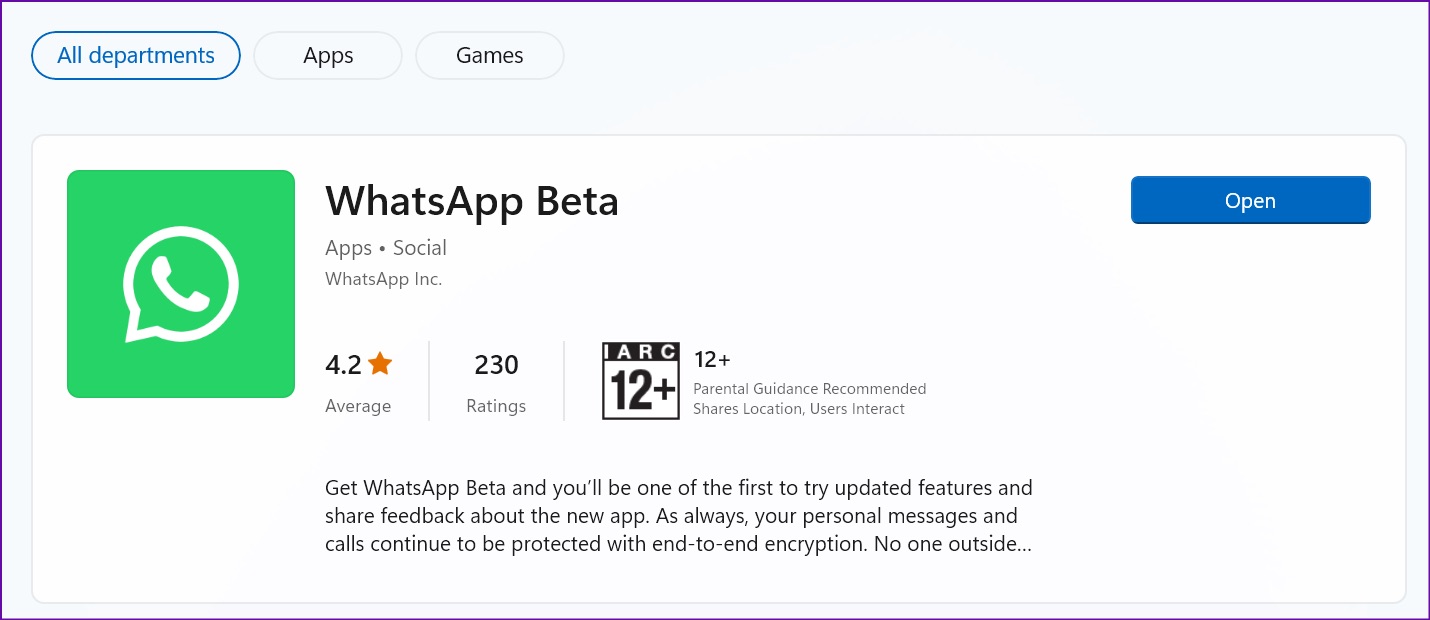
Muat turun WhatsApp Beta pada Windows
11. Cuba Desktop WhatsApp
Desktop WhatsApp juga menawarkan fungsi panggilan. Anda boleh beralih kepada WhatsApp di web buat sementara waktu dan mula membuat atau menerima panggilan.
Nikmati Panggilan WhatsApp pada Desktop
Panggilan WhatsApp yang tidak berfungsi pada desktop boleh menyebabkan kesulitan. Sebelum anda beralih ke Skype, Google Meet atau Zoom untuk menerima panggilan, gunakan helah di atas dan selesaikan masalah dalam masa yang singkat.